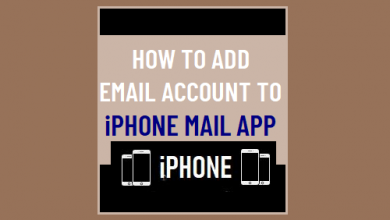Два варианта записи Skyrim без особых усилий
[ad_1]
📱⭐
The Elder Scrolls V: Skyrim — это видеоигра, которая позволяет вам играть роль героя, чтобы победить дракона по имени Алдуин. С яркими сценами и захватывающим сюжетом Skyrim стал популярной игрой. Затем многие пользователи хотели бы записать Skyrim и загрузить видео на различные платформы социальных сетей. В этом случае вы можете быть озадачены тем, как записать его самостоятельно? Какой инструмент нужно использовать для захвата экрана в Skyrim? Чтобы ответить на ваши вопросы, мы представляем вам два средства записи экрана и показываем, как их использовать.
- Часть 1. Захват игрового процесса Skyrim с помощью программы записи экрана Joyoshare
- Часть 2. Захват игрового процесса Skyrim с помощью OBS
Часть 1. Как записать Skyrim с помощью Joyoshare Screen Recorder
Чтобы записывать игровой процесс Skyrim в высоком качестве и без задержек, вам необходимо использовать комплексное программное обеспечение для записи экрана — Joyoshare Screen Recorder. Он специализируется на записи любых действий на экране, таких как игровой процесс, фильм, песня, онлайн-учебник, потоковое видео в прямом эфире, онлайн-видеочат и так далее. Он может захватывать Skyrim как в полноэкранном режиме, так и в частичном. Кроме того, он может захватывать звук с системы и микрофона. Это выгодно для вас, если вы хотите объяснить, как вы играете в Skyrim.
Кроме того, этот рекордер игрового процесса может сохранять записи в различных форматах, таких как MP4, MKV, AVI, WebM, FLV, 4K Video, WMV, HEVC Video, DV, MOV, OGV и т. д. Вы также можете использовать его для встраивания водяных знаков. на видео, предустановленное расписание записи, выделение курсора и многое другое. Благодаря встроенному медиаплееру вы можете смотреть записанное видео в этой программе.
Основные характеристики программы записи экрана Joyoshare:
Записывайте геймплей в высоком качестве
Захватите голос из системы и микрофона
Конвертируйте видео геймплея Skyrim в MP4, AVI, MOV
Захват экрана с изменяемой областью записи
-
Шаг 1Запустите рекордер Joyoshare Skyrim.
Запустите Skyrim на своем компьютере и приготовьтесь к записи. Откройте программу захвата экрана. Как видите, интерфейс программы прост. Пожалуйста, выберите режим «Запись видео и аудио», чтобы записать Skyrim. Вы можете включить или выключить диктофон, щелкнув соответствующий значок.
-
Шаг 2Подтвердите дальнейшие настройки
В правом нижнем углу вы увидите маленький значок шестеренки. Коснитесь его и вызовите новое окно. На этой вкладке вы можете изменить путь хранения, целевой формат и сочетания клавиш. Более того, программное обеспечение позволяет вам установить расписание для начала и окончания записи. Если вы не хотите записывать курсор, вы можете снять флажок «Показать курсор».
-
Шаг 3Отрегулируйте область захвата
После настройки предпочтений коснитесь параметра «Выбрать область» в разделе «Область захвата», чтобы настроить область записи. Вы можете перетащить рамку, чтобы изменить размер захвата, входное значение или выбрать предустановленное соотношение в раскрывающемся меню.
-
Шаг 4Начать запись Скайрима
Когда все будет готово, нажмите «REC», чтобы начать процесс записи. После 3-секундного обратного отсчета рекордер плавно захватит экран. Там будет небольшая панель инструментов, которая позволяет вам просматривать и обрезать ненужные разделы во время записи. Нажмите кнопку «Стоп», чтобы закончить запись, или нажмите клавишу быстрого доступа, которую вы установили ранее, чтобы остановить запись Skyrim. После завершения процесса появится окно с записью видео.
Часть 2. Как записать Skyrim с помощью OBS
Если вы уже мало знали о программе записи экрана, вы должны услышать OBS. Его рекомендуют многие пользователи, так как это программа с открытыми ресурсами. Он может записывать экран со звуком или без него. С его помощью можно записывать игровой процесс Skyrim. Помимо захвата экрана, он также имеет встроенный видеоредактор. Формат выходной записи по умолчанию — AVI. Хотя он бесплатный и сочетает в себе функции записи и редактирования, в некоторых отзывах говорится, что его немного сложно использовать, и иногда возникают ошибки. Ниже приведено руководство, показывающее, как записать с его помощью игровой процесс Skyrim на ПК.
Шаг 1: запустить Skyrim и OBS на рабочем столе. Интерфейс OBS черный и мягкий, когда вы впервые открываете его;
Шаг 2: Удерживая кнопку «Ctrl» на клавиатуре, перетащите мышь, чтобы отрегулировать область записи. Если вы не измените размер области записи, OBS автоматически захватит Skyrim в полноэкранном режиме;
Шаг 3: После подтверждения позиции записи найдите окно «Сцены» и «Источники» внизу. Нажмите кнопку «+» в окне «Сцены», чтобы создать новую сцену. Затем щелкните значок «+» под окном «Источники», чтобы добавить «Захват аудиовыхода» и «Захват дисплея». Если вы хотите записать голос с микрофона, вам также нужно выбрать «Захват аудиовхода»;
Шаг 4: Начните процесс записи, нажав кнопку «Начать запись». Чтобы закончить запись, нажмите кнопку «Остановить запись». Наконец, выберите параметр «Файл» в верхнем левом углу> выберите «Показать записи», чтобы найти свои файлы.
Вывод:
Таким образом, для записи Skyrim вам необходимо использовать регистраторы игрового процесса. Как мы уже говорили выше, Joyoshare Screen Recorder и OBS хорошо записывают игровой процесс, а также другие действия на экране. Joyoshare Screen Recorder прост в эксплуатации и выводит записи в различных форматах, в то время как OBS немного сложен для новичка. Если вы собираетесь записывать только экран с высоким качеством и несколькими кликами, предыдущая будет лучше.
[ad_2]
Заключение
В данной статье мы узнали Два варианта записи Skyrim без особых усилий
.Пожалуйста оцените данную статью и оставьте комментарий ниже, еcли у вас остались вопросы или пожелания.